5 siyaabood oo loo dejiyo daabacaha caadiga ah ee Windows (dhammaan noocyada) -
Daabacaha caadiga ah waa kan dhammaan shaqooyinka daabacan loo soo diro (haddii aanay si kale u cayimin isticmaaluhu ama abka soo diraya shaqooyinka daabacan). Haddii aad isticmaalayso Windows , waxaa jirta fursad sare oo ah in nidaamkaaga hawlgalka lagu dejiyo inuu si toos ah u doorto daabacahaaga caadiga ah. Si kastaba ha ahaatee, waad joojin kartaa doorashadan oo waxaad gacanta ku dejin kartaa daabacahaaga caadiga ah adigoo isticmaalaya tilmaamaha lagu wadaago hagahan. Waa kuwan sida loo dejiyo daabacahaaga caadiga ah gudaha Windows 11 , Windows 10, iyo xitaa noocyadii hore sida Windows 7 :
Sideen ku heli karaa daabacahayga caadiga ah?
Waxaa jira siyaabo badan oo aad ku heli karto daabacahaaga default. Mid ka mid ah kuwa fudud oo ka shaqeeya dhammaan noocyada Windows waa in la bilaabo Command Prompt(start Command Prompt) , PowerShell, ama Windows Terminal oo maamula amarkan:
Kadib, waxaad arkaysaa dhammaan daabacadaha lagu rakibay kombiyuutarkaaga, sida sawirka hoose.
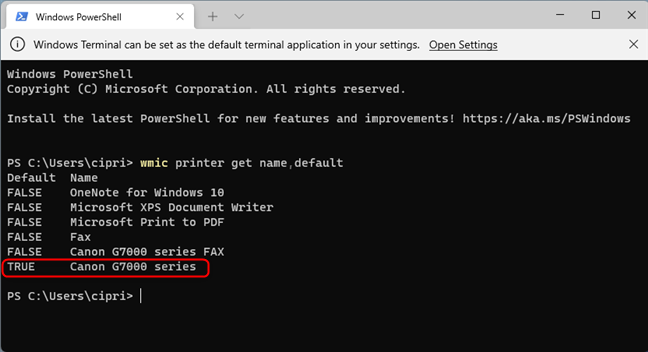
Fiiri daabacaha caadiga ah ee ku yaal Windows
Daabacahaaga default waa ka lagu calaamadeeyay RUN(TRUE) ee tiirka Default . Xaaladeena , daabacaha caadiga ah waa taxanaha Canon G7000 .
MUHIIM:(IMPORTANT:) Haddii aadan arkin printer-ka aad rabto in aad u dejiso sida caadiga ah ee ku taxan amarkan, marka hore waxaad u baahan tahay in aad rakibto. Waa kuwan laba hage oo caawinaya:
- Sida loo rakibo daabacaha wireless-ka ee shabakadaada Wi-Fi(How to install a wireless printer in your Wi-Fi network)
- Sida loogu daro daabacaha maxalliga ah kumbuyuutarkaaga Windows 10, adoo isticmaalaya fiilada USB(How to add a local printer on your Windows 10 computer, using a USB cable)
1. Sida loo dejiyo daabacaha caadiga ah ee Windows 10 ka Settings
Haddii aad isticmaalayso Windows 10, fur Settings(open Settings) oo tag Qalabka(Devices) .

Gudaha Windows 10 Settings , aad Qalabka
Dhanka bidix, ku dhufo ama taabo "Daabacadaha & iskaanka"(“Printers & scanners”) ka dibna calaamad ka saar sanduuqa leh "U oggolow Windows inay maamusho daabacaha aan caadiga ahayn." (“Let Windows manage my default printer.”)Marka goobtan la furo, Windows 10 waxay maamulaysaa daabacaha caadiga ah ee adiga, oo had iyo jeer wuxuu ka dhigayaa inuu noqdo daabacihii aad ugu dambeysay.

Tag Printers & scanners
Ka dib markaad ikhtiyaarkan iska saarto, guji ama ku dhufo magaca daabacaha aad rabto inuu yahay defaultaga, ka dibna ku maamul(Manage) .

Dooro daabacaha aad rabto inaad isticmaasho, oo guji ama taabo Maamul
Waxaad arkaysaa isku xidhka dhawr ikhtiyaar oo qaabaynta. Guji(Click) ama taabo badhanka "Set as default" , ka dibna waa in aad aragto Default sida heerka daabacaha(Printer status) .

Guji ama taabo U deji sida default
Haddii aadan arkin "Set as default" , taasi waxay la macno tahay inaadan calaamadin "U ogolow Windows inay maamusho daabacaha caadiga ah"(“Let Windows manage my default printer”) ee hore loogu sheegay qaybtan.
TALO:(TIP:) Kadib markaad dejiso daabacahaaga caadiga ah, waxaa laga yaabaa inaad rabto inaad ogaato sida loo daabaco maqaal xayeysiis la'aan dhammaan daalacashada waaweyn(print an article without ads in all major browsers) ( Chrome , Firefox , Edge , Opera , ama Safari ).
2. Sida loo dejiyo daabacaha caadiga ah ee Windows 11 ka Settings
Haddii aad isticmaalayso Windows 11, fur Settings(open Settings) . Dhanka bidix, dhagsii ama taabo "Bluetooth & qalabyada. (“Bluetooth & devices.)" Midigta, fur qaybta Printers & scanners .

Gudaha Windows 11 Settings , aad Bluetooth & qalabyada
Hoos(Scroll) u dhaadhac liiska daabacayaasha, oo deji "U oggolow Windows inay maamusho daabacahayga caadiga ah (“Let Windows manage my default printer”)"(OFF) dami . Haddii aadan tan samayn, Windows 11 ayaa maamuli doonta daabacaha caadiga ah adiga adiga oo dooranaya daabacaha ugu dambeeya ee lagu isticmaalo qalabkaaga.
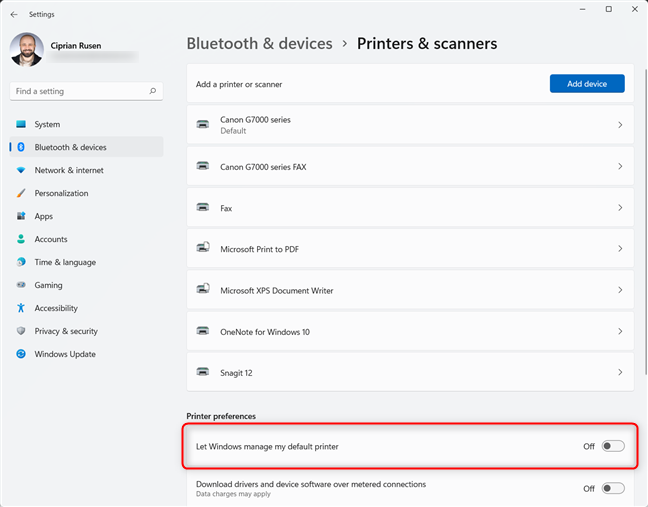
Deji U ogolow Windows(Let Windows) inuu maamulo daabacahayga caadiga ah ee OFF
Liiska daabacayaasha, ku dhufo ama ku dhufo magaca daabacaha aad rabto sida caadiga ah. Dabadeed, dhagsii ama taabo badhanka "Set as default" oo ogaysii in xaaladiisa Printer-(Printers status) ku isu bedelayso Default .

Guji ama taabo U deji sida default
Haddii aadan arkin "Set as default" badhanka, ma aadan calaamadin "U oggolow Windows inay maamusho daabacaha caadiga ah"(“Let Windows manage my default printer”) ee doorashada.
TALO:(TIP:) Ma doonaysaa in aad shaashadda ka qaadatid Windows oo aad si toos ah ugu dirto daabacaha? Halkan waxaa ah laba siyaabood oo loo "screenshot to printer"(two ways to “screenshot to a printer”) .
3. Sida loo dejiyo daabacaha caadiga ah ee Control Panel (dhammaan noocyada Windows )
Habkani wuxuu ka shaqeeyaa dhammaan noocyada Windows , oo ay ku jiraan Windows 7 da'da weyn. Ku bilow furaha Control Panel(opening the Control Panel) . Kadib, qaybta Hardware iyo Sound(Hardware and Sound) , dhagsii ama taabo xidhiidhka oranaya "Arag aaladaha iyo daabacayaasha."(“View devices and printers.”)

In Control Panel , dhagsii View qalabyada iyo daabacayaasha
Waxaad arkaysaa liiska qalabka lagu rakibay. Marka xigta, u gudub(Printers) qaybta daabacayaasha, ka hel daabacaha aad xiisaynayso oo guji midigta. In menu soo bandhigay, guji "Set as default printer." Madbacadaha kala duwan sida taxanaha Canon Pixma G7000 ee aan isticmaaleyno, waxaad sidoo kale u baahan tahay inaad gujiso magaca daabacaha ee menu-hoosaadka furmay. Madbacadaha kale, ma jiro liiska-hoosaadkaas.

Midig ku dhufo(Right-click) printer-ka aad rabto sida ugu-dabeeciga ah
Waxaa lagaa digay in u dejista daabacahan sida caadiga ah macnaheedu waa Windows wuxuu joojin doonaa maamulida daabacahaaga default. Guji (Click) OK si aad u dejiso daabacaha aad dooratay inuu yahay default.
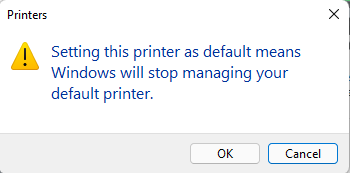
Xaqiiji doorashadaada
Kadib waxaad arkaysaa calaamad ku xigta daabacaha aad u dejisay sidii default, taasoo xaqiijinaysa isbeddelka.
4. Sida loo dejiyo daabacaha caadiga ah ee daaqada Daabacaadda (dhammaan noocyada (Print)Windows )
Markaad rabto inaad wax ka daabacdo Windows(print something from Windows) , waxaad inta badan ku CTRL+ P kumbuyuutarkaaga. Tusaale ahaan, habkan gaaban waxa uu ku shaqeeyaa barnaamij kasta oo tafatirka dukumentiga laga bilaabo Notepad ilaa WordPad ilaa Word . Kadib, daaqada Daabacaada(Print) , waxaad ku arkaysaa daabacayaasha ku rakiban kumbuyuutarkaaga Windows . Midig ku dhufo daabacaha aad rabto oo dooro “Set as Default Printer. ”

Ka dhig(Set) daabacaha caadiga ah ee daaqadda Daabacaadda(Print)
Daabacaha caadiga ah ayaa markaa loo beddelaa midka aad dooratay, oo garaaca badhanka Daabacaadda(Print) ayaa u diri doonta shaqada daabacaadda.
5. Sida loo dejiyo daabacaha caadiga ah ee CMD , PowerShell , ama Terminal Windows(Windows Terminal) (dhammaan noocyada Windows )
Waxaad sidoo kale dejin kartaa daabacaha caadiga ah ee khadka taliska. Marka hore(First) , ku bilow app-ka aad rabto ( Command Prompt , PowerShell , ama Windows Terminal ) nooc kasta oo Windows ah, oo uu ku jiro Windows 7 hore . Haddii aad isticmaalayso Windows 11 , halkan waa sida loo furo Terminalka Windows(Windows Terminal)(open the Windows Terminal) . Markaas, ku qor amarka soo socda:
Hubi inaad ku beddesho magaca daabacaha(printer name) ee qaybta amarka magaca dhabta ah ee daabacaha aad rabto inaad u dejiso sida caadiga ah. Haddii aadan magaceeda garanayn, waxaad ka heli kartaa adigoo socodsiinaya amarka aan ku wadaagnay cutubka koowaad ee hagahan.
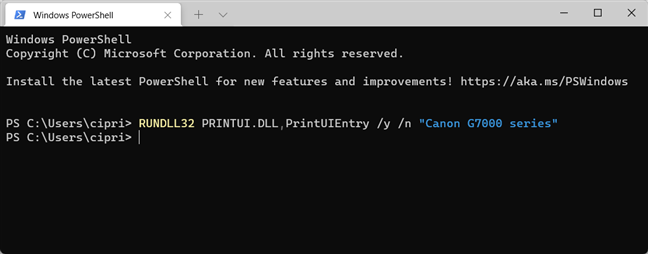
Amarka lagu dejiyo daabacaha caadiga ah ee Windows
Qaabkee ayaad door bidaysaa inaad dejiso daabacaha caadiga ah?
Hadda waxaad taqaanaa dhammaan siyaabaha loo dejiyo daabacaha caadiga ah gudaha Windows 10 , Windows 11, iyo sidoo kale noocyadii hore. Kahor intaadan xirin casharkan, noogu sheeg faallooyinka hoose ee habka ugu fiican adiga. Sidoo kale, haddii aad taqaan siyaabo kale, haka labalabeyn inaad la wadaagto, waxaana cusbooneysiin doonaa hagahayaga si aan ugu daro.
Related posts
Sida loo rakibo Windows 11 & Windows 10 on USB Drive (Windows To Go)
11 siyaabood oo lagu bilaabo Kormeeraha Waxqabadka ee Windows (dhammaan noocyada)
6 siyaabood oo looga baxo Windows 11 - WebSetNet
5 siyaabood oo looga saaro darawalka adag ee dibadda ama USB Windows 10
Sida loo uninstall darawallada ka Windows, in 5 tallaabo
3 siyaabood oo aad Windows 10 PC kaaga uga bootin karto USB-ga
7 siyaabood oo loogu badali karo isticmaalaha gudaha Windows 10
Windows 10 kiiboodhka gaaban. Liiska oo dhan, oo lagu daray soo dejin PDF bilaash ah!
Sida loo xidho Windows 11 (9 siyaabood)
Aaway qashinka dib u warshadaynta ee Windows 10 iyo Windows 11?
Sida loo isticmaalo Windows 10's Timeline-ka Google Chrome
Sida loo isticmaalo Check Disk (chkdsk) si loo tijaabiyo loona hagaajiyo khaladaadka darawalada adag ee Windows 10 -
Waa maxay Ctrl Alt Delete? Muxuu qabtaa Ctrl Alt Del? -
9 siyaabood oo lagu galo Adeegyada Windows (dhammaan noocyada)
Hel warbixinta caafimaadkaaga Windows 10 PC ama qalabkaaga, oo arag sida uu u shaqeeyo
Sida looga soo galo UEFI/BIOS Windows 11 (7 siyaabood) -
8 siyaabood oo lagu bilaabi karo habaynta nidaamka Windows (dhammaan noocyada)
Sida loo beddelo waxa uu sameeyo badhanka Power ama Shut Down marka aad riixdo
9 siyaabood oo lagu furto qalabka Maamulka Disk ee Windows (dhammaan noocyada)
17 siyaabood oo loo furo Control Panel gudaha Windows 11 iyo Windows 10
